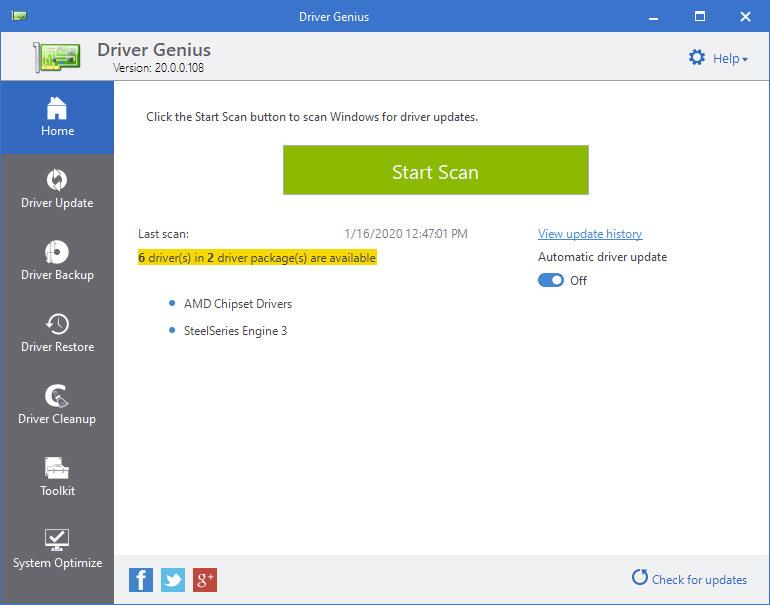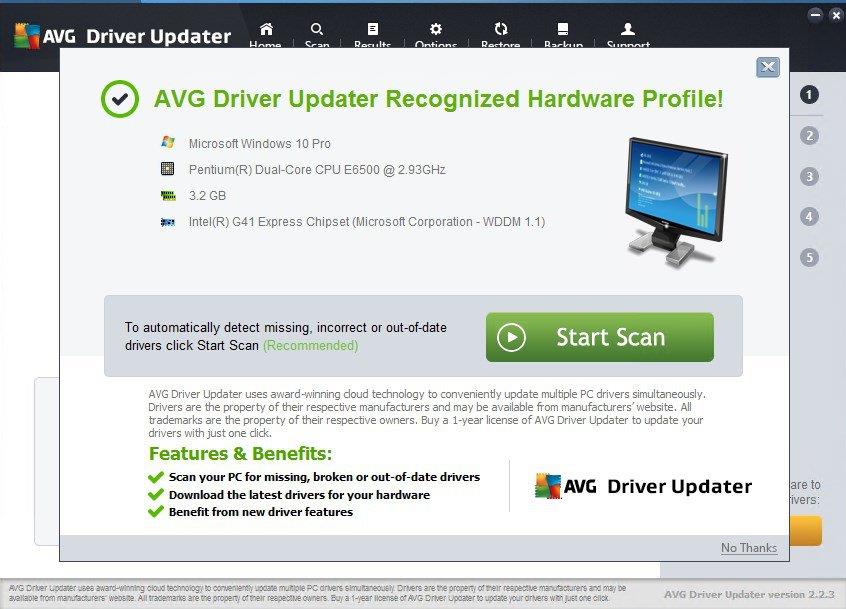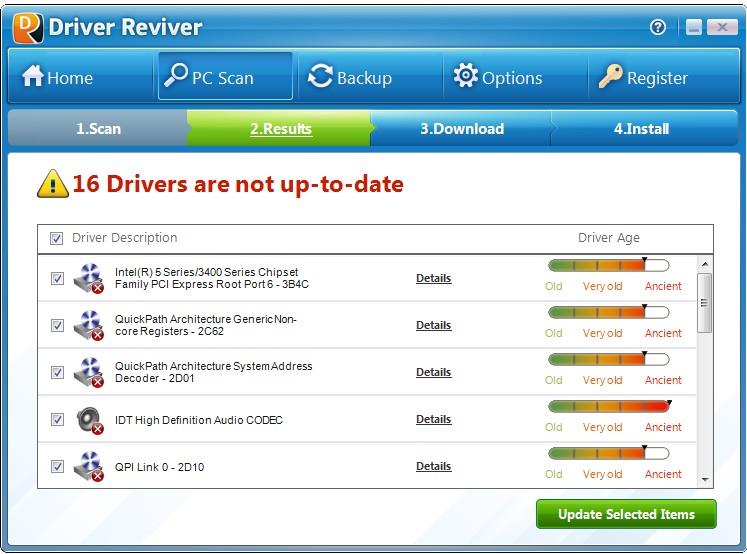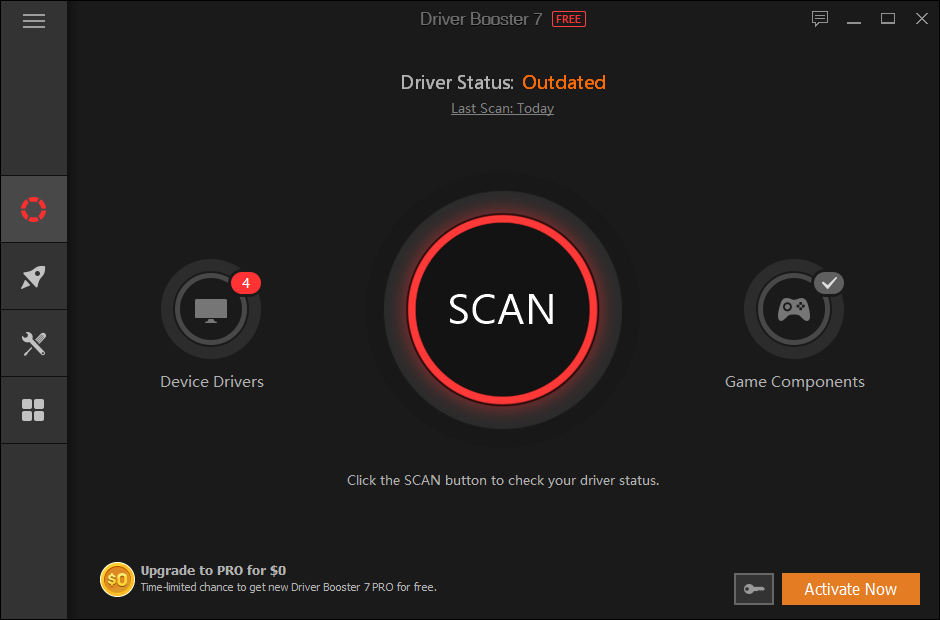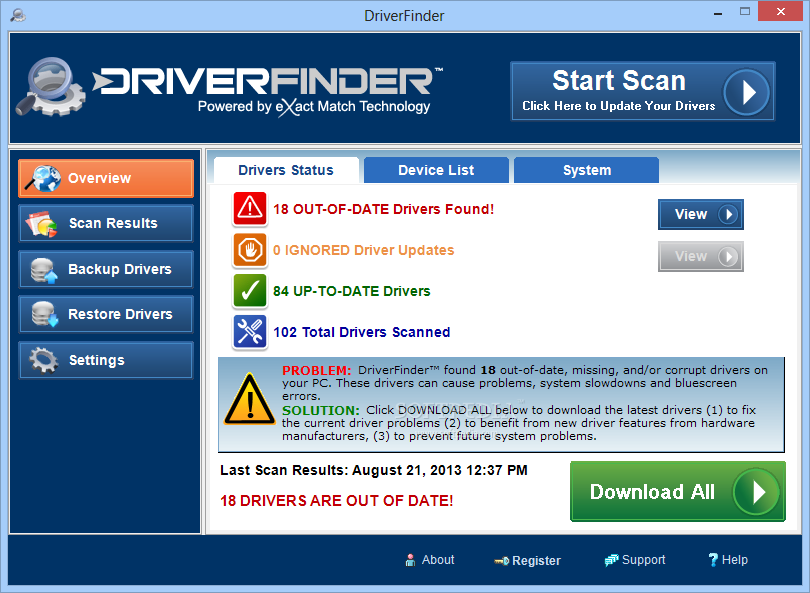Actualizările continue de software nu numai că vă ajută să evitați erorile software din versiunile anterioare, ci și să optimizați performanța produselor dvs. și să vă ofere o experiență mai bună și mai bună pentru computer. Dar cum să le actualizezi pe toate, există o modalitate ușoară cu doar câteva atingeri? Prin urmare, software-ul de actualizare a driverelor a fost născut pentru a vă facilita manipularea în instalarea Windows . Să aflăm cu WebTech360 primele 5 cele mai bune versiuni de software de actualizare a driverelor pentru computere în 2023.
Care este cel mai bun software gratuit de actualizare a driverelor astăzi
- De la începuturi, una dintre cele mai dificile probleme cu sistemul de operare Windows a fost nevoia de a actualiza cele mai recente drivere pentru diferite hardware.
- Microsoft oferă un cod care permite instalarea Windows , dar nu este întotdeauna cea mai recentă sau cea mai bună versiune care va maximiza performanța dispozitivului.
- Soluția este o aplicație gratuită de actualizare a software-ului Driver updater asociată cu un serviciu în care sunt urmărite cele mai recente versiuni de drivere și apoi instalate automat.
Top 5 programe gratuite de actualizare a driverelor, cel mai bun 2022
Iată câteva programe gratuite de actualizare a driverelor pe care le recomandăm pentru a vă menține sistemul în cea mai bună stare posibilă.
1. Driver Genius 20 Platinum - Suport puternic de recuperare a șoferului
+ Foarte ușor de utilizat
+ Un milion de șoferi în baza de date
Ceea ce oferă Avanquest este un instrument mic, dar eficient, care gestionează actualizările de drivere pe computerul dvs., monitorizând peste un milion de drivere hardware pentru a vă asigura că cele/driverele potrivite sunt pe mașină.
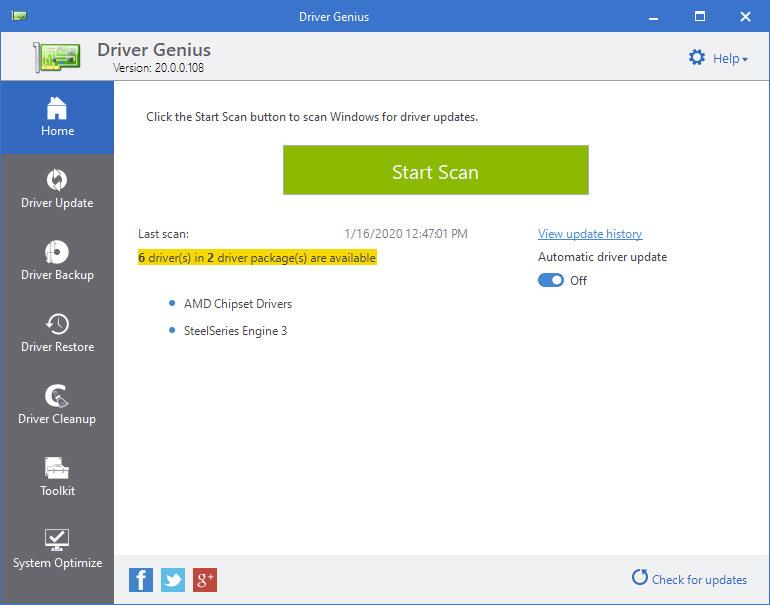
Driver Genius 20 Platinum - Suport puternic de recuperare a șoferului
2. Driver AVG - Programul de actualizare găsește și actualizează toate driverele de pe computerul dvs
+ Soferi actualizați în care toată lumea are încredere
+ Ușor de utilizat
+ Numai scanare tehnică
AVG face o suită antivirus foarte populară și dedicată pentru computere, oferă și un instrument de gestionare a driverelor. Acest instrument scanează sistemul și identifică cele mai bune drivere învechite și le înlocuiește cu cele mai recente versiuni.
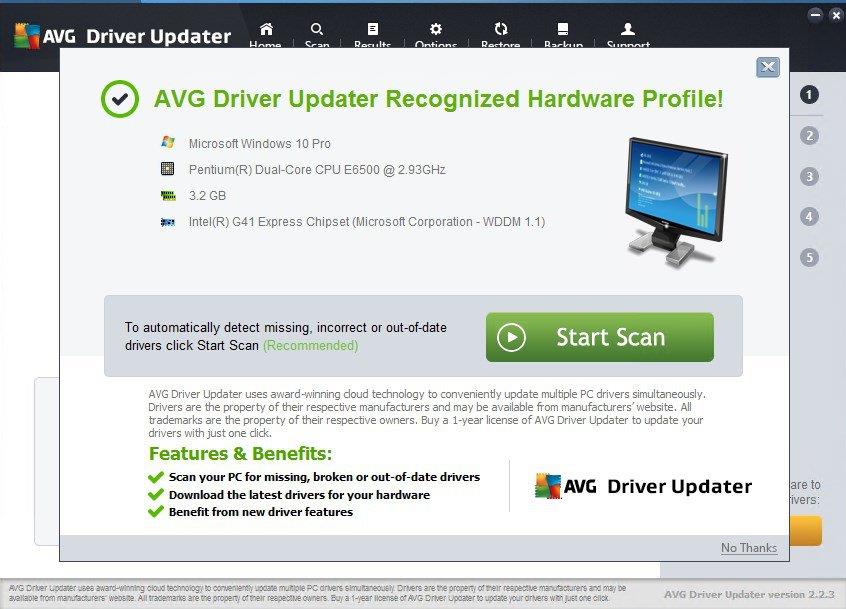
Driver AVG - Programul de actualizare găsește și actualizează toate driverele de pe computerul dvs
3. Driver Reviver - Software-ul de driver excelent și util în lume
+ Baza de date mare de drivere
+ Vorbește mai multe limbi
+ Versiune gratuită de actualizare a driverului
Driver Reviver este un instrument de întreținere a driverului de la ReviverSoft, din 2014, o subsidiară a Corel.
Scopul său este de a menține driverele de pe sistem să funcționeze simultan și de a preveni instalarea accidentală a driverelor corupte sau infectate cu malware.
O caracteristică care ne place este că creează un punct de restaurare înainte de a instala driverul. Permite o recuperare mai ușoară a sistemului dacă un driver nou cauzează problema.
Site: https://www.reviversoft.com/
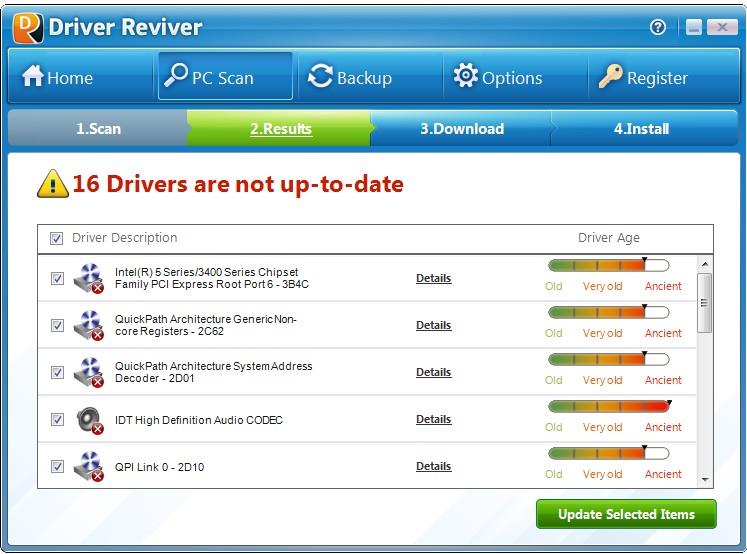
Driver Reviver - Software de șofer grozav și util în lume
4. Driver Booster - Cel mai bun software de actualizare automată a driverelor de astăzi
+ Gestionare ieftină a șoferilor
+ Versiune de probă gratuită
+ 3 milioane de drivere de dispozitiv
IObit este o companie de software care a creat mai multe produse de îmbunătățire și optimizare, inclusiv Driver Booster 7 în lista sa.
Driver Booster 7 este un instrument gratuit de actualizare a driverelor și drivere sursă de pe site-urile web oficiale ale producătorilor. Înainte de a le transfera pe computer, IOBit verifică dacă sunt intacte și au trecut testul Microsoft WHQL.
Site: https://www.iobit.com/
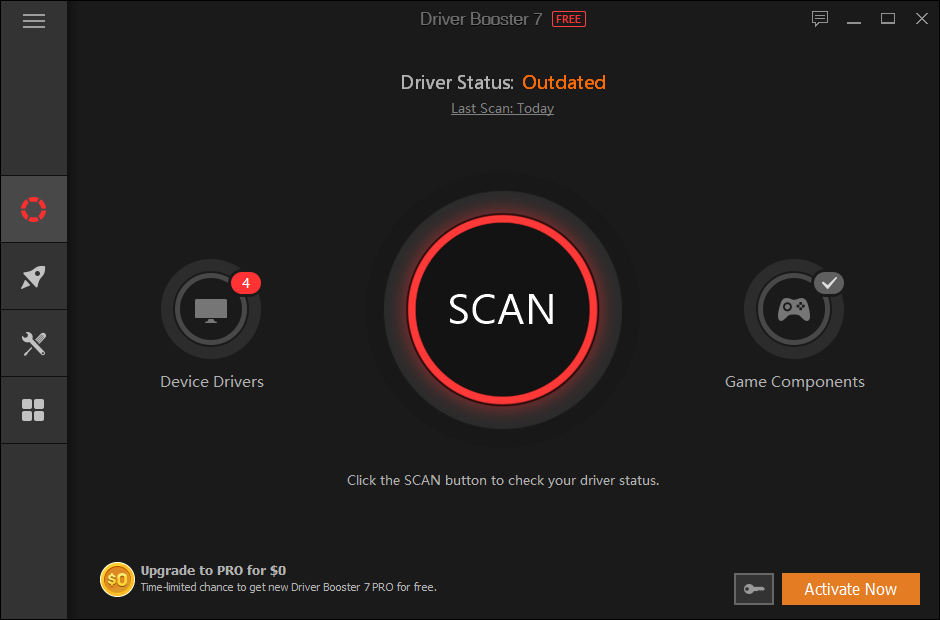
Driver Booster - Cel mai bun software de actualizare automată a driverelor de astăzi
5. DriverFinder - Software Furnizor Depozit de drivere pentru computerul dvs
+ Instrument excelent de scanare a driverelor
+ Actualizări controlate
+ Nicio opțiune pentru a instala toate
+ Fără programator
DriverFinder este un instrument de bază care vă scanează sistemul Windows și identifică driverele care lipsesc sau care necesită actualizare. Și poate găsi cele mai recente versiuni de driver și le poate instala.
Cu toate acestea, există câteva puncte slabe ale acestei soluții care trebuie menționate. Nu are o opțiune de instalare a tuturor, ceea ce înseamnă că, dacă aflați că sistemul are nevoie de douăzeci de actualizări, veți face clic de douăzeci de ori pentru a aborda fiecare dintre aceste actualizări.
Această problemă este doar o problemă inițială, deoarece după ce o rulați de câteva ori, sunt șanse să găsească doar unul sau două drivere care au nevoie de actualizare la fiecare scanare.
De asemenea, nu include un programator pentru a scana automat, deși îl puteți face să ruleze automat atunci când Windows se lansează.
Cele mai multe dintre driverele pe care le aprovizionează direct de la producătorii de hardware, deci sunt de obicei software-ul gratuit de actualizare a driverelor pe care mulți oameni îl folosesc astăzi.
Software-ul gratuit de actualizare a driverelor poate, de asemenea, să facă copii de rezervă pentru toate driverele utilizate în prezent, ideal pentru cei care trebuie să reinstaleze imediat sistemul.
- Site: https://driverfinderpro.com/
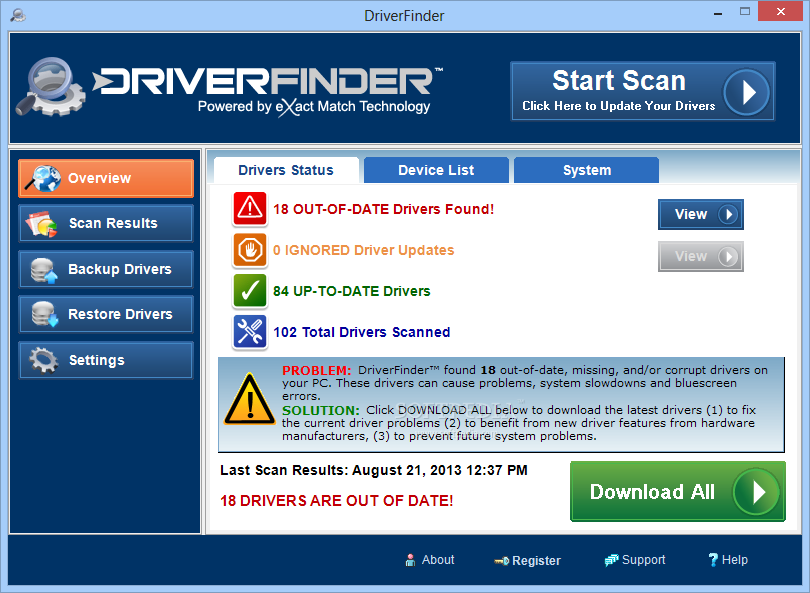
DriverFinder - Software care oferă Driver Warehouse pentru computerul dvs
Cu software-ul gratuit de actualizare a driverului prezentat mai sus, există instrucțiuni pentru instalare. WebTech360 consideră că veți găsi convenabil să le utilizați, precum și mai convenabil pentru munca dvs.